RPAのシナリオを簡単に作る方法!作成手順や注意点、無料サンプルも紹介

目次
RPAにおけるシナリオ作成とは、「RPA開発」とも呼ばれ、RPAツールで業務の自動化を行うために欠かせない工程です。RPAの工程のなかで一番スキルや知識が求められる「シナリオ作成」、なんとか簡単に作れる方法がないかと模索されている方も多いのではないでしょうか?
この記事ではシナリオ作成における、初歩的な説明や、シナリオ作成手順、簡単な作り方のコツや注意点を徹底解説します。無料で使えるシナリオのサンプルもご紹介するので、是非使ってみてください。併せてシナリオを自社で作成できない場合の対処法や外注費用も網羅的に紹介しています。
🔴RPAのシナリオ作成のほかRPA化業務選定サポートなどのパックをご用意しています🔴
マクロマン操作方法のチャットでのヘルプデスクもついて月額4万円のたいへんお得なプランとなっています↓
RPAのシナリオとは
RPAのシナリオとは、「RPAに自動化させたい作業の手順」と捉えておくと良いでしょう。このシナリオが必要な理由は、以下のRPAの動かし方から理解していきましょう。
RPAとシナリオの関係
RPAとはパソコン上での定型業務、繰り返し業務などをソフトウェアを使って自動化させる仕組みです。そのRPAを使ってどのように自動化ができるかというと、人が行っていた作業を作業の手順通りに操作するよう、RPAツールに読み込ませる必要があります。
一般的なシステム開発では一つひとつの動作をプログラミング用語に書き換える必要がありますが、RPAでは、プログラミング技術がない人でも「コマンド」を組み立てることで読み込みができるような仕組みになっています。
コマンド(ノードとも呼ばれます)とは、部品のようなもので、1つの処理単位で作られており「Webブラウザを開く」「ExcelのA2セルに〇〇という値を入力する」などをひとつづつ作業手順に沿って組み立てます。
インプットが完了するとRPAツールのなかにシナリオがインプットされ、あとは実行ボタン等を押すことでRPAツールが自動的に処理をしてくれます。
ここではコマンドを組み立ててシナリオを作成するとお伝えしましたが、もうひとつの方法もあります。こちらをご確認ください。
RPAの「シナリオ」と「コマンド」の違いと他の呼び方
RPAにおける「コマンド」はいわば”部品”であり(ノードと呼ばれることもあります)、
それらを組み合わせて完成した集合体が「シナリオ」と覚えておきましょう。
シナリオはそのほかにも「スクリプト」や「レシピ」などと呼ばれることもあり、シナリオ作成のことを「RPA開発」とも呼びます。(当社ではスクリプトと呼んでいます)

RPAのシナリオ作成方法の種類
RPAのシナリオ作成方法には大きく分けると「手動でコマンドを並べて作成する方法」と「レコーディング機能で自動作成する方法」の2つがあります。手動で部品を並べて作成する方法には、さらに「フローチャート型」と「スクリプト型」があります。

それぞれの方法について詳しく見ていきましょう。
※これらはRPAツールによって搭載されているものと、いないものがあるため各ツールの仕様をご確認ください。
1.手動でコマンドを並べて作成
あらかじめ用意されたコマンドを、業務の手順通りに1つづつ並べていくことでシナリオの作成をする方法です。ツールによっては、数百にもなるコマンドが準備されており、実施したい内容に応じて選択していきます。このあとご紹介するレコーディング機能で作成する方法よりも細かい制御がしやすいのが特徴です。
コマンドを使って手動でシナリオを作る方法は、さらにフローチャート型とスクリプト型(リスト型)に分かれます。
フローチャート型

フローチャートとは、図形を線で結んで作業の流れを示す見取り図です。フローチャート型では、チャート上の箱に必要なコマンドを入れ、矢印や線でつないでいく形でシナリオを作成します。
ロボットに行わせたい動作の全体像を視覚的に把握しやすい点が特徴です。実行したい動作に分岐が発生しても全体の流れが見えやすいので、RPAに初めて取り組む場合でも、理解しやすい作成方法といえます。
スクリプト型(リスト型)

スクリプト型(リスト型)は、その名の通り、ロボットを動かすための部品を時系列順にリスト表示して、シナリオ作成する方法です。
画面の上下移動だけで多くの部品をチェックできるので、複雑な動作が求められるシナリオの作り込みに適しています。また一覧性が高いので、エラーの発生などで広範な情報閲覧が必要なときもスムーズな対応が可能です。
2.レコーディング機能で自動作成
RPAツールにレコーディング機能が搭載されている場合に、自動化したい作業を録画することで、簡単にシナリオ化できます。
具体的には、録画開始などのボタンをクリックした後に、ロボットに覚えさせたい業務をパソコン上で、一度手作業にて行います。あとは録画内容をもとにRPA側が自動で必要な部品を選んでくれるため、手動でコマンドを並べるよりも簡単にシナリオを作成できます。
各社RPAツールの仕様にもよりますが、レコーディング機能ですべての作業を完全に読み込むことは難しく、大部分はレコーディング機能でまかない、そこで読み込むことが出来なかった工程は手作業で編集して完成させることが多いようです。
RPAのシナリオ作成は誰が行うもの?
RPAのシナリオは、RPA自体を誰が推進していくかにより異なるのですが、大きく2パターンあります。
RPA化したい業務を普段行っている現場担当者がシナリオ作成する場合と、この現場担当者とは別に、システム部やDX部門などのIT部門のエンジニアが代わってシナリオ作成する場合です。
RPAのシナリオ作成には、プログラミングの基本知識や考え方が必要となるケースがあり、ITリテラシーも一定求められます。そのため、現場担当者のリテラシー等によっては対応しきれないため、エンジニアが対応するケースを多く見かけます。
勿論、現場担当者にそれらのリテラシーや、シナリオ作成経験・スキルがあればそのまま現場担当者が作成するのが、作成後のメンテナンスも含めスムーズです。
シナリオ作成の手順
ここでは、RPA導入の目的やRPA化できる業務の選定などは済んでいる前提にて、RPAのシナリオ作成に纏わる手順をピックアップしてご紹介します。
1.[事前準備]自動化したい業務を手順に沿って可視化
まずは業務に必要な動作を洗い出したうえで、Excelなどに手順書としてまとめます。かならず、実際の作業の順番に手順を書き出していきます。
例えばExcelに記載されている内容を社員に一斉送信する場合
- Excelを開く
- Outlookのメール新規作成をする
- 宛先をExcelの〇〇セルから転記する
- 件名をExcelの〇〇セルから転記する
- 本文をExcelの〇〇セルから転記する
- Outlookで送信ボタンを押す
という手順になります。このような工程を落とし込んでいきましょう。
以下画像のように、実際に押すボタンの名前や、アクセスする先のシステムの該当箇所やWebページのURLなどなるべく細かく書いていきます。この時、人の動作だけでなく、検索結果表示が何秒以内に完了するか、日時切り替えの基準を何時にするかなど、細かい要件もあわせて洗い出しましょう。
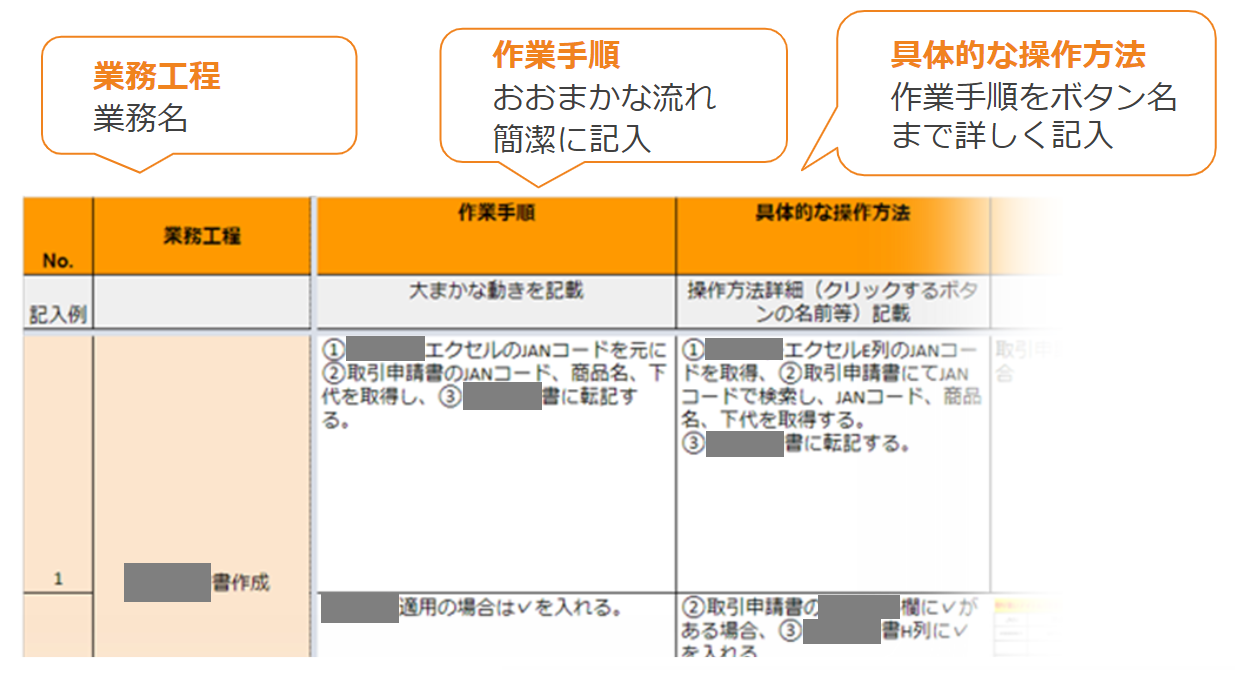
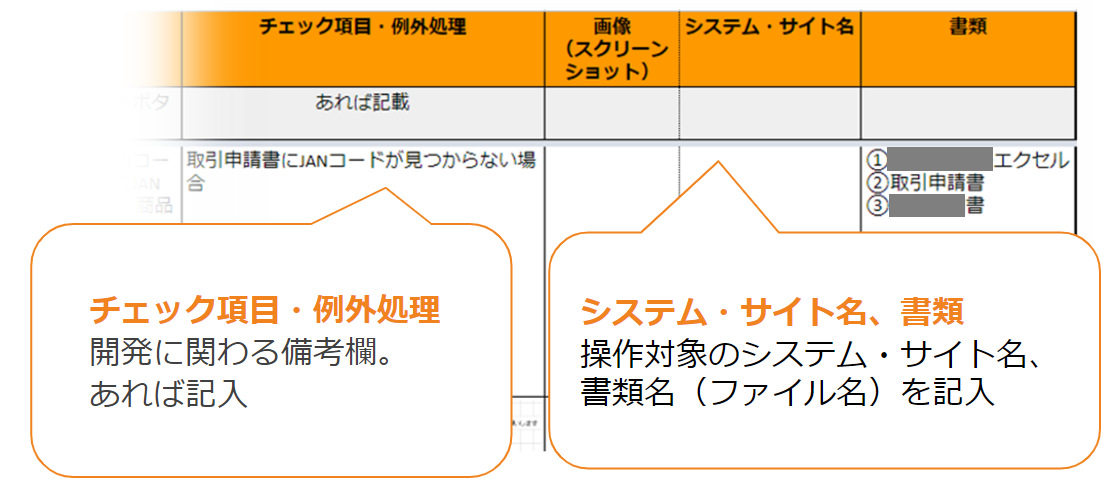
2.[事前準備]RPAによる自動化の可否判断
1で諸々の洗い出しが終わったら、これらの手順がすべてRPAで自動化できるかの判断をします。
洗い出しの結果、RPAで自動化できない工程が出てくる可能性があります。その場合は「ここまでは人が行うので、そのためにここまでの工程が終わったらチャットツールで通知をするための工程を追加する」などを追加しておきましょう。
さらに、”各社RPAツールの仕様により”RPAで自動化できない工程が発覚することもあります。各社RPAツールベンダーにより搭載している機能や仕様、さらには精度が異なるためです。
例えばA社のツールでは〇〇社の勤怠管理システムとの自動化が出来るが、B社のツールでは相性が良くないことが分かったり、A社のツールでは画像の中の文字まで読み取れる仕様だが、B社のツールでは読み取れない仕様であったりなどです。このあたりはツール選定の時点で明らかにしておくのが大切です。
手間やリスクを最小限にするために、RPAの特徴やRPAツールの特徴をよく把握してシナリオ作成前の段階で把握しておき、対応方法を検討しましょう。場合によってはツール自体を見直すことも必要になります。
3.シナリオを作成
1の準備が完了したら、いよいよ利用しているRPAツール上でシナリオを作成します。各社RPAツールのマニュアルや仕様書等を見ながら、1で作成した業務手順の上から順番に設定をしていきます。
前述でご説明した、コマンドを並べて作成するツールの場合は、「Excelを開く」ためのコマンドはどれか?などのように、コマンドの一覧から探して設定をして、の繰り返しをしていきます。
組み立て時のイメージ図↓

一方、レコーディング機能で自動作成をする場合は、録画ボタン等を押して一連の流れを自分で操作していき、読み込めなかった部分を個別で修正していきます。
この段階でも2番でお伝えした”各社RPAツールの仕様により”RPAで自動化できない工程が発覚することはここでもあります。代替案の有無など、ツールベンダーのサポートを受けながら対応していきましょう。
3.シナリオをテスト実行
ひととおり設定が完了したら、実際にテストしてみましょう。実際にRPAを動かしてみると、設定の不備などでエラーによる処理停止となることがあります。全シナリオのうちのどのコマンドでエラーが発生しているのかを特定し、改修して完成させておきます。
4.本格稼働
3が完了できたら、いよいよ本格稼働です。ほかにも自動化したい業務を増やしていきましょう。
併せて読みたい! RPAに纏わる全体の流れはこちらで紹介しています
RPAでシナリオ作成する際のコツ
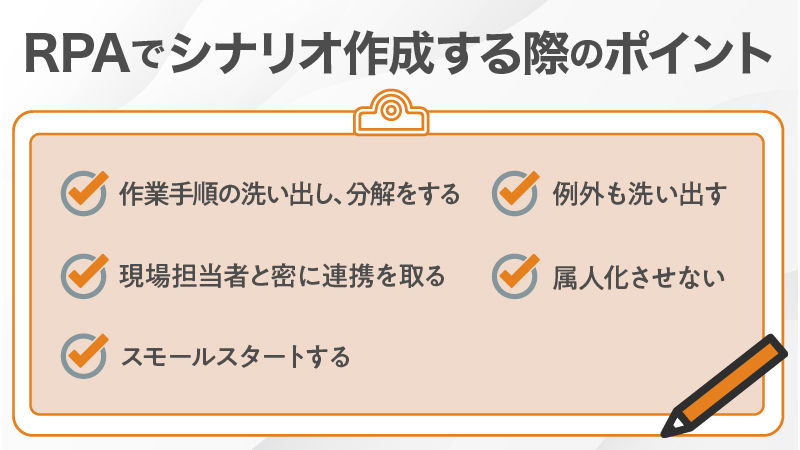
作業手順の洗い出し、分解をする
RPAで自動化したい業務を洗い出すときは、人が手作業で行う際に暗黙の前提になっていることも含めて、一つひとつの操作をすべて記述して分解し、作業手順を可視化する必要があります。明文化されていない操作を、ロボットが気を利かして行うことはありません。作業で使用するソフトやファイルは何か、処理を判断するファクターは何かなどを漏れなく可視化しましょう。
RPAによる自動化の可否判断
これが基礎中の基礎だと考えましょう。せっかくシナリオを作成しても、RPAが対応できなければ意味がありません。そのため、いかに事前に「RPAによって自動化できるか?」「このRPAツールで対応可能か?」を洗い出せるかがポイントになります。
RPAは前提として定型業務などのあらかじめルール化された業務を自動化するものであり、何でも自動化できるわけではないことを理解するだけでなく、RPAそのものやRPAツールの特徴をふまえた業務選定とシナリオ作成が必須です。これらの事前知識なく、とりあえず「作ってみよう」と触ってみても失敗に終わります。
現場担当者と密に連携を取る
自動化したい業務の現場担当者と、シナリオ作成する担当者が異なる場合には、密に連携をとりましょう。業務手順変更時や外部環境の変化に応じてシナリオ反映のためにシナリオ作成担当者に改修依頼をし、場合によってはパソコン端末の変更や、wi-fiの環境の変化によりエラーが発生した場合にも原因調査や改修依頼をする必要があるためです。
ただし現場任せにするのではなく、RPAに関する知見やノウハウを持つシナリオ作成担当者がフォローし、密な連携を行っていく必要があります。両者が協力し、互いの意見やフィードバックを反映させることで、業務上の具体的な問題や課題を把握し、実際の業務に即したシナリオ作成につながることが期待できます。
スモールスタートする
RPAに任せたい業務が複数あったとしても、一気に多くの業務を自動化しようとするのはリスキーです。さまざまな業務を同時に自動化しようとすると、要件の整理などに手間どり、成果が見られないままに多大な工数を消費してしまう恐れがあります。
RPAのシナリオは、業務をいくつもの手順に分解して整理しながら作成します。RPAの導入時は、分解した先の細かい作業からシナリオを作成しテストしていくと、エラーが見つかった際のリカバリーも最小限で済みます。
先ほどと同じ箇所でエラーが起こったとしても、エラーの特定範囲が大幅に減るため、エラーが特定しやすくなるというメリットがあります。
エラーは1つのシナリオに複数箇所で発生する可能性があります。エラーが発生するほど、分解をしてシナリオを作成する恩恵を受けられるでしょう。
例外も洗い出して設定しておく
RPAは人間のように頭で考えて柔軟な対応をすることはできません。RPAで自動化できる定型業務であっても、必ずといっていいほど業務にはイレギュラーが存在します。手順の全体像を洗い出したうえで、人間が行うべき領域とRPAに任せる領域を分担し、例外を整理することが大切です。
具体的には、とある条件①を満たす場合は自動化をストップさせる、ほかの条件②を満たす場合は処理を飛ばして自動化を続行させるなど、細かく事前に設定しておきます。
こうした例外の設定が漏れてしまうと、シナリオの実装後に重大なエラーにつながる可能性もあるため、少なくとも例外を例外として検知できる仕組みを取り入れるようにしましょう。
属人化させない
RPAは作成後もメンテナンスが欠かせません。シナリオ作成が属人化すると、作成者が異動や退職した場合にメンテナンスが行われず、RPAを運用できなくなってしまう恐れがあるため、必ず作成したシナリオの設計書を作成しましょう。
また、シナリオ作成は、業務内容を熟知している現場担当者が主体となって実施した場合でも、正しく落とし込みができていなかったり、漏れが発生することがあります。複数名で実施することで、より正確な内容を作成できるだけでなく、一人では気づかなかった改善案が見つかる可能性もあります。
RPAツールによってはコマンドやシナリオ上にコメントを残せるものもあるので、そこにコマンド選定意図や何をここでしたいかなどを残しておくのも◎
シナリオに関する注意点
必ずメンテナンスを
RPAは事前に組んだシナリオの通りにしか動きません。そのため、作業の手順や内容が少しでも変わればそれをシナリオに反映するメンテナンスが必要です。これを怠ると、エラーで処理が停止するためエラーの原因特定とシナリオ改修で済みますが、誤った処理のまま完了してしまうケースはリスクが高いです。
たとえばExcelに予め入力されたA2セルの値を毎日メールで送る工程があり、ある日作業内容が代わり、Excelの行を追加してA2に入っていた値がA3に移動をしたにも関わらず、A3に変更する旨をシナリオに反映していないと、A2の値をメールで送り続けてしまいます。万が一これが個人情報や機密情報であった場合は大きなトラブルになりかねません。必ず業務手順変更毎にメンテナンスをしましょう。
また、業務手順変更以外にメンテナンスが必要となるケースとしては外的要因です。たとえば、自動化したい先のWebサイトやシステムのデザイン変更により、押したいボタンや取得したい画像の位置が変わってエラーで停止する、というケースもあります。
エラーで止まっていないかを定期的に見ておくことも大切です。
併せて読みたい! RPAのメンテナンスに関する記事はこちら
データ量が多くても耐えられるか
自動化する業務ははじめは小さいものからをおすすめしますが、ゆくゆくは大量のデータを処理したい場合もあるでしょう。この場合、データの要領が大きすぎるとパソコンが重くなったり処理しきれない等が発生する場合もあります。大量のデータを扱う機会が多い場合は、予めパソコンの容量の確認や、テストしておきましょう。
シナリオを簡単に作る方法
RPAのシナリオ、なるべく簡単に作りたい方がほとんどかと思います。ここではシナリオを簡単に作る方法をお伝えします。
レコーディング機能を使って作業短縮
前述で、シナリオ作成にはコマンドを1つづつ組み立てる方法とレコーディング機能で操作を覚えさせて、不足する分を改修する方法があるとお伝えしました。この後者にあたります。RPAツールによってこの機能を搭載しているかは異なりますので、各ツールの仕様をご確認ください。また、ツールによってはすべてを完璧にレコーディングしてシナリオ化できるわけではなく、一部をレコーディングし、不完全な部分を前者の方法で組み立てていくという流れになる事も多いようです。
小さな業務からまずは作ってみる
いきなり大がかりな作業を自動化するにはリスクも大きく、シナリオ作成が初めての場合はモチベーションとしても維持しづらいため、まずは小さな業務を自動化してみて、成功したら徐々に範囲を広げていきましょう。
サンプルを活用する
利用するRPAツールにシナリオのサンプル提供がある場合は、それを活用し、自社に合う設定にカスタマイズすると簡単に作成しやすいです。このサンプル提供はツールの契約者や期間限定の無料トライアル時のみ提供されることも多く、これからツールを選定するフェーズの場合はなかなか事前にサンプルを活用して使うことが難しいので、そこまでまだ踏み込めない場合は無料RPAで且つサンプルも無料提供しているツールで試してみましょう。
↓無料RPAツールで且つ無料でサンプルを使う方法はこの次の項で紹介します↓
今すぐ使える!RPAのシナリオサンプル(無料)
無料RPAツール「マクロマン」では無料のシナリオサンプルを配布しているので、一例を見てみましょう。
|
※各シナリオをダウンロードいただく際の注意点
ver4.6.5.0より前のマクロマンをご利用中の方は、必ずこちらの公式サイトから最新版のマクロマンをダウンロードのうえご利用ください。
|
基本編
-
指定したフォルダ内のファイルをリスト化
- Excelの行を削除
- スクリーンショットの取得
-
テキストファイルに書き込み/読み込み
- 選択したファイルの中身を読み取る
- パソコン端末のスクリーンロック
- Wordを使用し文書の作成
これらをはじめとした、各種基本的なRPAシナリオのサンプルを組み合わせて自動化したい業務用にカスタマイズしてみましょう。無料でダウンロードできるシナリオのサンプルはこちら※マクロマンの公式サイトに飛びます
応用編-ExcelとWebサイト間のコピペによる在庫管理-
この作業をするには、業務手順としては以下のように整理されます。
- Excelにある商品名や在庫数などのデータを自社の在庫管理システムへコピペ(転記)
- 在庫登録ボタンを押す
- 在庫管理システム上で在庫登録完了ページに出た登録番号をコピー
- Excelに貼り付け
この工程のシナリオサンプルは以下よりそのままダウンロードいただけます。
関連リンク そのほかマクロマン専用サンプルスクリプトを多数公開中!
RPAでシナリオはどのように動く?実際の動画
RPAのシナリオは実際にどう動くのでしょうか?ここでは上記でご紹介した応用編「ExcelとWebサイト間のコピペによる在庫管理」がRPA上でどのように動くのかのイメージ動画です。
※ 本動画は過去のバージョンの「マクロマン」による動画です。最新版のマクロマンとは画面や説明が実態と異なる場合がございます。あらかじめご了承下さい。
RPAのシナリオを社内で作成・管理できない場合の対処法
シナリオ作成は知見やノウハウを要するため、適切な人材が社内にいない場合も多くあります。ここでは、社内でシナリオ作成・管理ができない場合の対処方法について解説します。

まるっと外注(外部委託)する
外部の専門事業者は、シナリオ作成はもちろん、どの業務をRPA化するかの相談から実装まで、RPAの導入に関するさまざまなサポートサービスを提供しています。シナリオ作成だけを依頼したい場合や、基本は社内で作成しつつ複雑なシナリオやエラーが発生した際の修正だけを外注したい場合など、ニーズにあわせた依頼が可能。安定したシナリオ作成ができるので、安心してRPAを導入できるでしょう。
サポートを受けながら作成する
シナリオ作成には、外注する方法以外にも、RPAベンダーや導入支援会社のサポートを受けながら社内で作成する方法もあります。外注をするのと比較して、社内の工数は一定発生するものの、RPAに関する知見やノウハウを持つ人材の育成に有効です。
サポートといっても、eラーニングの受講、セミナーや勉強会への参加、電話やチャットなどの問い合わせ対応、シナリオの作成支援などさまざまな方法があります。自社の状況や求める人材のレベルなどに合わせて、どのようなサポートを受けるか選びましょう。
RPAのシナリオ作成を外注する場合にかかる費用
シナリオ作成にどうしても時間が取れなかったり、スムーズかつ正確にシナリオ作成できる人材がいない場合は、外部の専門業者へ依頼するのも選択肢のひとつです。
外注する際の費用はサービス提供会社により異なりますが、基本的に以下のように計算されることが多いです。
シナリオ作成代
+設計/要件作成代
+納品サポート代
※別途RPAツール費用が発生します
費用のメインとなるシナリオ作成代は、既に概ね作成されており、一部の組み方が分からない場合にサポートをするという程度で且つ、シナリオがシンプルなものであれば数万円程度で対応できる会社もありますが、基本的には20万円以上かかると見込んでおきましょう。
併せて読みたい! RPAツール等の費用相場はこちら
RPAのシナリオ作成外注やサポート費用を抑えるなら「RPA女子」!
コクー株式会社では、無料RPAツール「マクロマン」と、RPAツールの導入支援・開発・保守などをサポートする「RPA女子」というサービスを提供しています。

RPA女子は、シナリオ作成代行はもちろん、導入時のコンサルティングや稼働後の保守代行など、マクロマンによる業務効率化を専任でサポート。オンラインからフル常駐まで、ニーズに合わせた対応が可能で、日単位のスポット派遣にも対応しており、外注したい方に細やかなサポートをします。
また、外注ではなく自社でシナリオを作成するサポートをして欲しい、といった場合にも活用いただけます。
一番の特徴は、RPAツール「マクロマン」自体は完全無料でお使いいただけるため、他社RPAツールではツール費用+シナリオ作成費用が発生するところ、シナリオ作成費用しかかからない点が最大のメリットです。
契約不要で無料ですぐ使えるRPAツール「マクロマン」特徴

そもそもRPAツール「マクロマン」とは?という方向けに・・
マクロマンはデスクトップ型のRPAで、契約不要ですぐにダウンロードして使えるRPAツールです。利用人数に応じた費用の追加もなく、完全無料のためトライアル期間という概念がなく、ずっと無料で使い続けられます。
サンプルシナリオも無料で使うことができるので、まずは無料で試してみたい場合やスモールスタートにぴったりです。お手元のパソコンの動作環境にマッチするかご確認のうえ、ぜひご利用ください。
まずは特徴を知りたい場合はこちら↓
まとめ
シナリオ作成は、RPAを動かすために欠かせない工程です。ポイントや注意点を押さえてシナリオは作成できるようになりましょう。シナリオ作成に適する人材が社内にいない、工数が足りないという場合は、外注したり、作成のサポートを受ける方法もあるので、検討してみてはいかがでしょうか。
シナリオ作成には、RPAに関するある程度の知見やノウハウが必要です。工数や人材の有無など、自社の状況を踏まえて、外注や作成サポートを外部へ依頼し、業務の効率化があがるシナリオ作成につなげましょう。
この記事の監修者

コクー株式会社
RPA事業部 エバンジェリスト
吉田 将太
RPA事業部の立ち上げとして、営業・RPA開発・研修講師を経て、2023年1月にエバンジェリスト着任。
RPAやRPA以外の技術を使って業務効率化を目的にした様々な開発に携わる。この経験から300名以上の研修講師を務める。














